
תוכן עניינים:
- מְחַבֵּר John Day [email protected].
- Public 2024-01-30 09:12.
- שונה לאחרונה 2025-01-23 14:46.




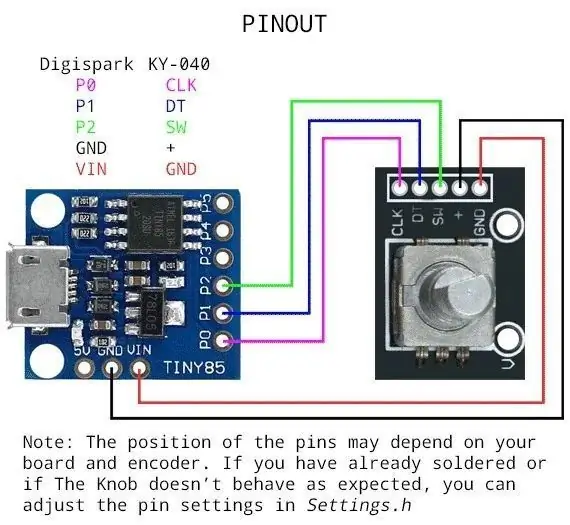
זהו ידית בקרת עוצמת קול USB זולה במיוחד. לפעמים הכפתורים המסורתיים נוחים יותר לשלוט בדברים במקום ללחוץ על העכבר בכל מקום. פרויקט זה משתמש ב- DigiSpark, מקודד רוטרי וספריית USB של Adafruit Trinket (https://github.com/adafruit/Adafruit-…) וכמה חוטי מגשר נקבה-נקבה.
שלב 1: מארז והכפתור



קח כל ידית בקרת עוצמת קול מוכנה או שאתה יכול להשתמש במכסה בקבוקי ניקוי ישן. השתמשתי בכובע ישן. לאחר ניקוי הכובע, הוא צבוע בשחור. קח עוד מיכל ריק של קרם פנים ועשה חור במכסה שלו. צור חור נוסף בתחתית המיכל כדי שהחוטים יוכלו לצאת.
שלב 2: בדוק את הפרויקט



- הורד והתקן מנהלי התקנים של DigiSpark עבור Windows/Linux/Mac
- התקן חבילות DigiSpark Board עבור Arduino ב- IDE (פרטים נוספים
- בחר את לוח DigiSpark ב- Arduino IDE בתפריט כלים.
- הורד והתקן את ספריית ה- USB של Adafruit Trinket מתוך
- חבר מקודד סיבובי ו- DigiSpark לפי תרשים החיווט המצורף. אתה יכול לבדוק את זה על לוח לחם.
- הורד USBKnob.ino מצורף ו- Settings.h. פתח את קובץ ה- ino ב- Arduino IDE והעלה ל- DigiSpark
בדוק את עוצמת הקול על ידי סיבוב הכפתור. עוצמת הקול צריכה לעלות ולרדת. זה הכל. כל כך פשוט.
שלב 3: הרכבה אחרונה




הברג את המקודד דרך החור על גבי מכסה המיכל. מכיוון שהמיכל ריק, כאשר הכפתור מסובב כל המיכל עשוי לזוז. שים משהו בתוך המיכל כדי להפוך את הבסיס שלו לכבד (כמו GRAM או מיסב כדורים וכו '). חבר את DigiSpark למחשב והכפתור מוכן.
מוּמלָץ:
טיימר עם ארדואינו ומקודד רוטרי: 5 שלבים

טיימר עם מקודד Arduino ו- Rotary: הטיימר הוא כלי המשמש לעתים קרובות הן בפעילות תעשייתית והן ביתית. הרכבה זו זולה וקלה לביצוע. היא גם תכליתית מאוד, היכולת לטעון תוכנית שנבחרה בהתאם לצרכים. ישנן מספר תוכניות שנכתבו על ידי עבור Ardui
דרואיד בהשראת קול D2 בהשראת קול באמצעות Blynk ו- Ifttt: 6 שלבים

מערכת שליטה ב- R2D2 בהשראת קול באמצעות Dlynk באמצעות Blynk ו- Ifttt: על ידי צפייה במלחמת הכוכבים רבים מאיתנו קיבלו השראה מדמויות רובוטים במיוחד הדגם R2D2. אני לא יודע לגבי אחרים אבל אני פשוט אוהב את הרובוט הזה. מכיוון שאני חובב רובוטים החלטתי לבנות דרואיד R2D2 משלי בנעילה זו באמצעות blynk Io
טיימר כוח עם ארדואינו ומקודד רוטרי: 7 שלבים (עם תמונות)

טיימר כוח עם ארדואינו ומקודד רוטרי: טיימר כוח זה מבוסס על הטיימר המוצג בכתובת: https: //www.instructables.com/id/Timer-With-Arduin .. מודול אספקת חשמל וממסר SSR (ממסר מצב מוצק) ) היו מחוברים אליו. ניתן להפעיל עומסי הספק של עד 1KW ובשינויים מינימליים
ידית בקרת עוצמת קול פשוטה של DIY !: 5 שלבים (עם תמונות)

ידית בקרת עוצמת קול פשוטה DIY: יש לך שולחן עבודה עם מערכת סאונד רחוקה מהמקום שבו אתה יושב?-אני כן. לאחר קצת חפירות גיליתי שזה די קל להכין כפתור שליטה בעוצמת קול רכה משלי בזול. במדריך זה אראה לך כיצד ליצור כפתור בקרת עוצמת קול USB
ידית בקרת עוצמת הקול במחשב: 6 שלבים (עם תמונות)

ידית בקרת עוצמת הקול של המחשב: אם אתה נהנה להאזין למוזיקה במחשב שלך, אך לעתים קרובות עליך להשתיק ולהפעיל אותה מחדש כאשר אתה צופה במדיה, לחץ על Fn+k+F12+g בכל פעם שפשוט לא יחתוך אותה. בנוסף התאמת עוצמת הקול באמצעות כפתורים? לאף אחד אין זמן לזה! האם אוכל להציג את ה- C שלי
